Introduction
Ce document décrit les étapes à suivre pour exporter les données de mesure du service Secure Malware Analytics Appliance vers le logiciel de surveillance Prometheus.
Contribution des ingénieurs du TAC Cisco.
Conditions préalables
Cisco recommande que vous ayez connaissance de Secure Malware Analytics Appliance et du logiciel Prometheus.
Exigences
- Appliance Secure Malware Analytics (version 2.13 et ultérieures)
- Licence du logiciel Prometheus
The information in this document was created from the devices in a specific lab environment. All of the devices used in this document started with a cleared (default) configuration. If your network is live, make sure that you understand the potential impact of any command.
Informations générales
TLe système de surveillance basé sur la recherche Riemann/Elastic exécuté sur l'appliance est remplacé par la surveillance basée sur Prometheus à partir de la version 2.13 de l'appliance Secure Malware Analytics.
Remarque : cette intégration a pour objectif principal de surveiller les statistiques de votre appareil Secure Malware Analytics à l'aide du logiciel Prometheus Monitoring System. Cela inclut une interface, des statistiques de trafic, etc.
Configurer
Étape 1. Connectez-vous à Secure Malware Analytics Appliance, accédez à Operations > Metrics afin de trouver la clé API et le mot de passe d'authentification de base.
Étape 2. Installez le logiciel Prometheus Server : https://prometheus.io/download/
Étape 3. Créez un fichier .yml, il doit s'appeler prometheus.yml et il doit avoir ces détails :
scrape_configs:
- job_name: 'metrics'
bearer_token_file: 'token.jwt'
scheme: https
file_sd_configs:
- files:
- 'targets.json'
relabel_configs:
- source_labels: [__address__]
regex: '[^/]+(/.*)' # capture '/...' part
target_label: __metrics_path__ # change metrics path
- source_labels: [__address__]
regex: '([^/]+)/.*' # capture host:port
target_label: __address__ # change target
Étape 4. Exécutez la commande CLI afin de générer un jeton JWT pour l'authentification, tel qu'il est spécifié dans le fichier de configuration ci-dessus :
curl -k -s -XPOST -d 'user=threatgrid&password=<TGA Password>&method=password' "https://_opadmin IP_:443/auth?method=password" | tee token.jwt
Étape 5. Exécutez cette commande pour vérifier le champ Date d'expiration du jeton (1 heure de validité).
awk -F. '{print $2}' token.jwt | base64 --decode 2>/dev/null | sed -e 's;\([^}]\)$;\1};' | jq .
Exemple de résultat de commande ci-dessous :
{
"user": "threatgrid",
"pw_method": "password",
"addr": "
",
"exp": 1604098219,
"iat": 1604094619,
"iss": "
",
"nbf": 1604094619
}
Remarque : l'heure est affichée au format Epoch.
Étape 6. Extrayez la configuration des services, après vous être connecté à l'interface opadmin, entrez cette ligne de l'interface utilisateur :
https://_opadmin IP_/metrics/v1/config
Étape 7. Après le redémarrage du service Prometheus, la configuration est activée.
Étape 8. Accédez à la page Prometheus :
http://localhost:9090/graph
Vous pouvez voir les services Secure Malware Analytics Appliance dans l'état "UP" , comme illustré dans l'image.
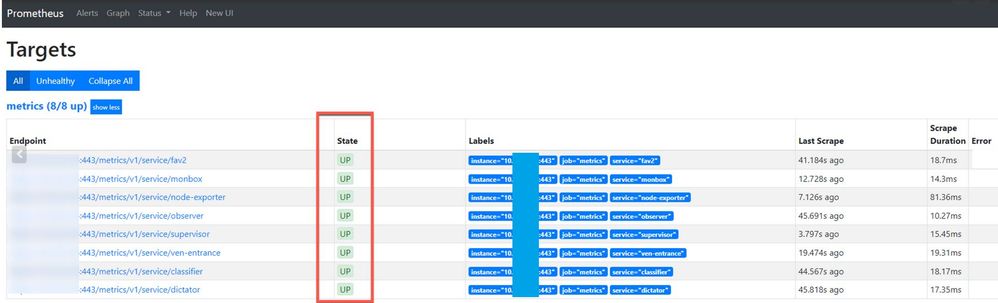
Vérifier
Vous pouvez voir que les données sont reçues des périphériques Secure Malware Analytics Appliance, examiner les mesures en fonction de vos propres exigences, comme indiqué dans l'image.
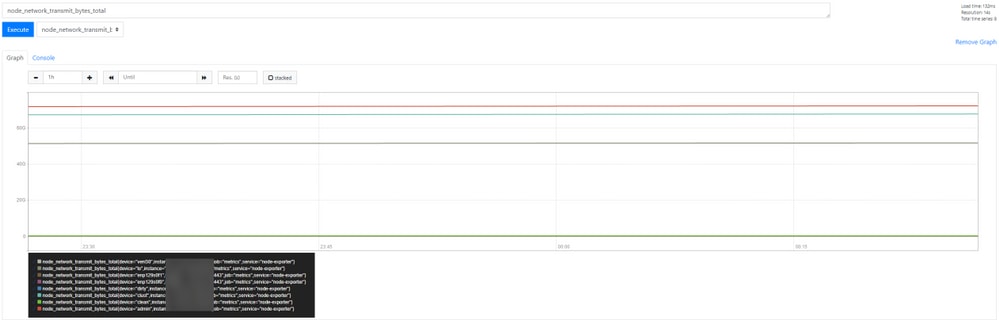

Remarque : cette fonctionnalité ne fonctionne que pour collecter des données spécifiques. La gestion du flux de données est la responsabilité du serveur Prometheus.
Le TAC Cisco ne prend pas en charge le dépannage. Vous pouvez contacter le support technique d'un fournisseur tiers pour obtenir une assistance supplémentaire.

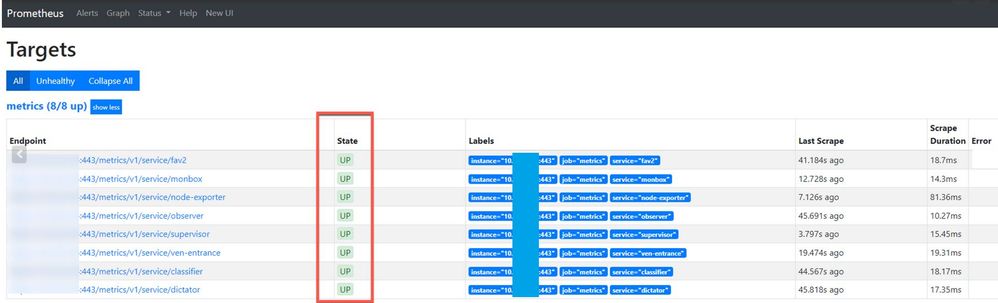
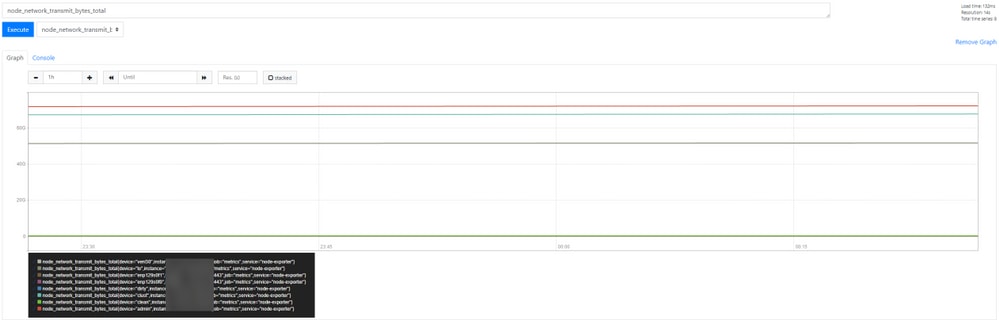

 Commentaires
Commentaires